Condividi tramite:
Vuoi archiviare alcuni dei tuoi contenuti più vecchi senza eliminarli? Man mano che i siti Web invecchiano e i tuoi contenuti si evolvono, i contenuti più vecchi che hai creato a volte possono sembrare fuori luogo. Ciò è in parte dovuto al controllo di qualità del tuo sito web in aumento nel corso degli anni, come i siti Web sono classificati sui motori di ricerca, SEO, come è cambiato nel corso degli anni e come influisce direttamente sul modo in cui viene creato il contenuto.
Naturalmente, solo perché il contenuto è vecchio non lo rende illeggibile. Puoi semplicemente rimuoverlo dal tuo sito web archiviandolo. Questo non eliminerà il contenuto. Sarà memorizzato e può essere visualizzato in seguito. Oggi dimostrerò come archiviare un post senza eliminarlo in WordPress.
Perché nascondere il contenuto precedente invece di eliminarlo
Quindi potresti chiederti, perché non eliminare semplicemente il contenuto? Non esiste un modo “giusto” per gestire i contenuti più vecchi. Si può certamente eliminarlo, ma molti sviluppatori web possono essere d’accordo che i loro primi pezzi di contenuti sono speciali e meritano di essere conservati. Potrebbero non essere l’apice della qualità o soddisfare gli standard SEO attuali, ma sono i contenuti che hanno avviato il tuo sito web.
I contenuti più vecchi sono anche un ottimo modo per vedere fino a che punto è arrivato il tuo sito web. Naturalmente, se il contenuto ha un impatto SEO del tuo sito web, allora qualcosa deve essere fatto. Archiviarlo senza eliminarlo lo nasconderà dal front-end del tuo sito web. Ciò contribuirà a mantenere i visitatori sul tuo contenuto più recente pure. Se non sei collegato al tuo contenuto originale, eliminarlo è un approccio molto semplice e praticabile.
Come archiviare un post senza eliminarlo in WordPress
Oggi, dimostrerò come archiviare un post senza eliminarlo in WordPress utilizzando il plug-in di stato del post archiviato. L’archiviazione è il processo di prendere il contenuto che non è più utilizzato o necessario e memorizzarlo. Questo contenuto non verrà mostrato ai visitatori, ma può essere visualizzato da amministratori o altri account con le autorizzazioni appropriate. Preservare il contenuto è importante per assicurarsi che gli errori passati non si ripetano.
Installazione dello stato del post archiviato
Iniziamo facendo clic su Plugins e selezionando l’opzione Aggiungi nuova sul pannello di amministrazione di sinistra.
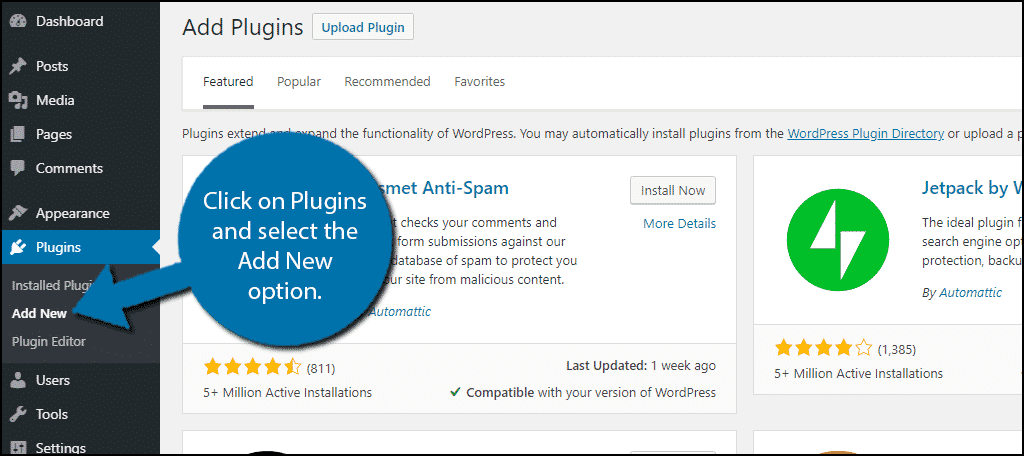
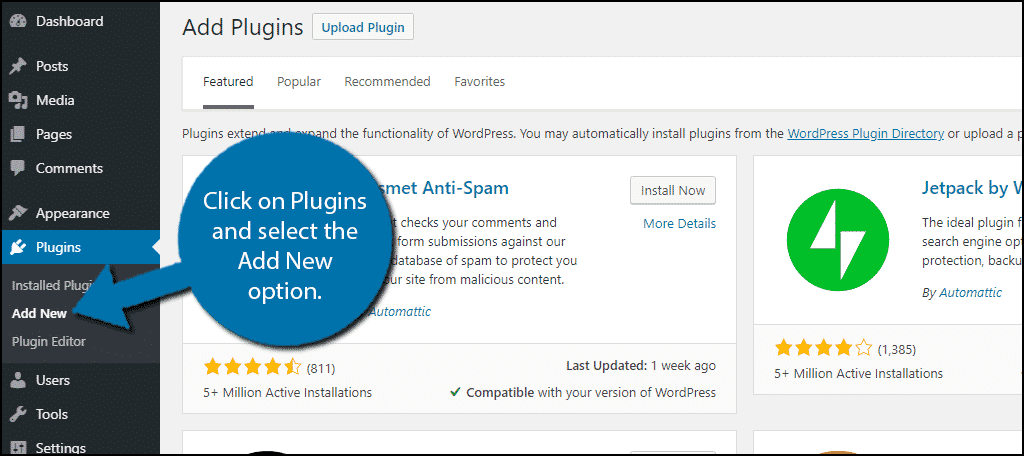
Cerca lo stato del post archiviato nella casella di ricerca disponibile. Questo tirerà su plugin aggiuntivi che si possono trovare utili.
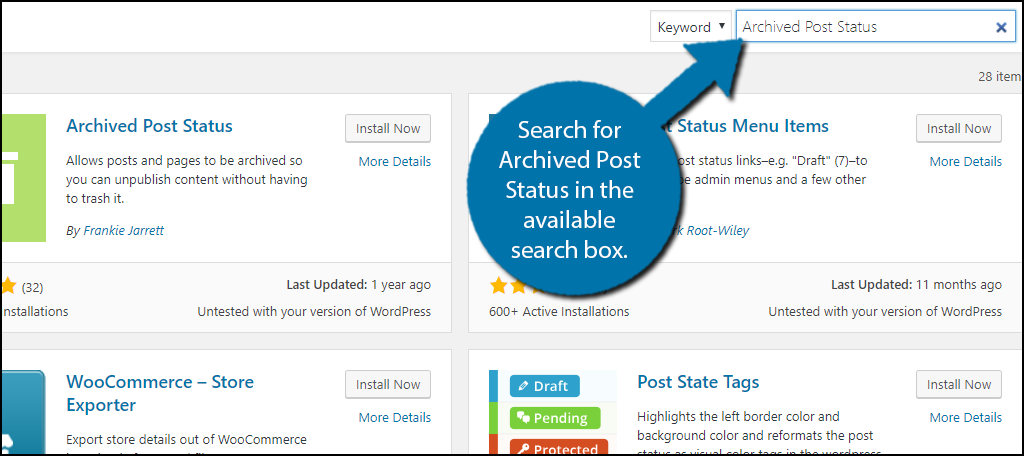
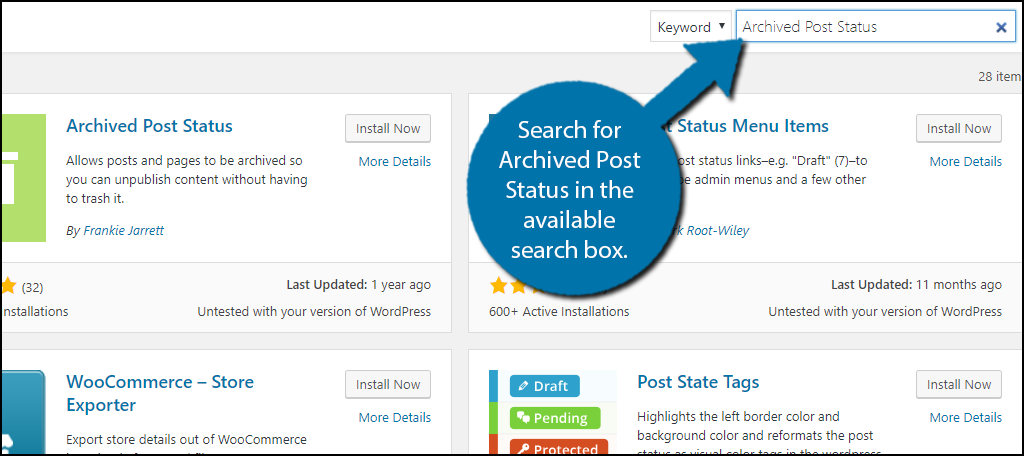
Scorri verso il basso fino a trovare il plugin di stato del post archiviato e fai clic sul pulsante “Installa ora” e attiva il plugin per l’uso.
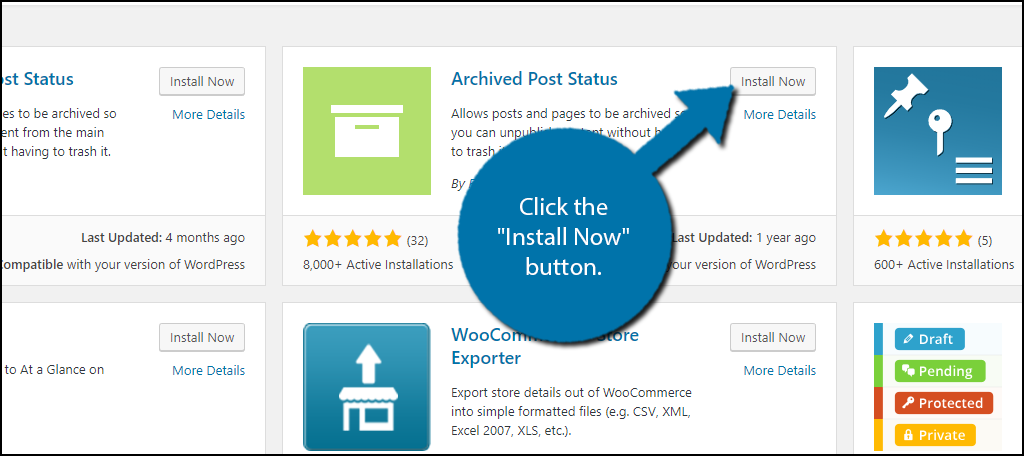
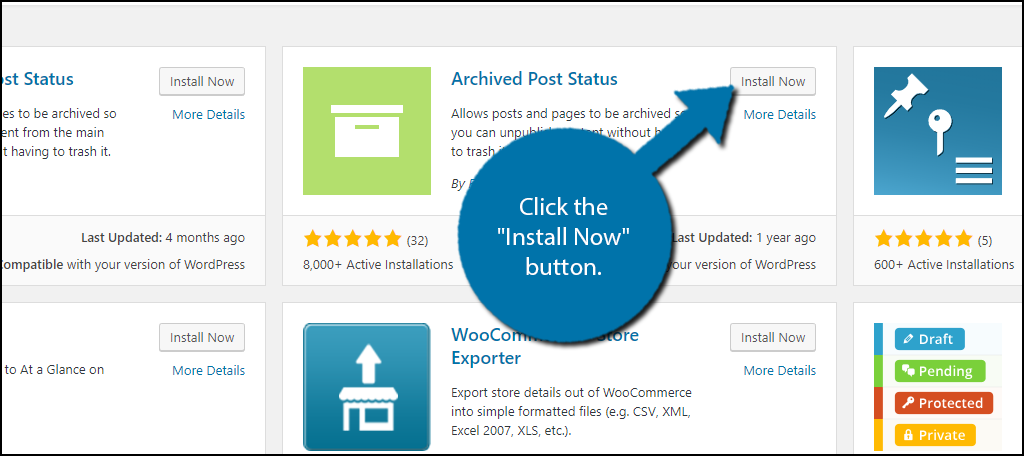
A differenza di altri plugin, lo stato del post archiviato non ha una pagina delle impostazioni. Funziona immediatamente dopo l’attivazione.
Utilizzo dello stato del post archiviato per un singolo post
Per iniziare l’archiviazione dei contenuti con questo plugin, vai al contenuto desiderato che desideri archiviare. Sul lato destro della pagina, ci sarà una casella di pubblicazione. All’interno di questa casella, troverete pulsanti utili come il pulsante Pubblica e Anteprima. Si vedrà anche lo stato attuale del contenuto. Fai clic sull’opzione Modifica accanto ad essa.
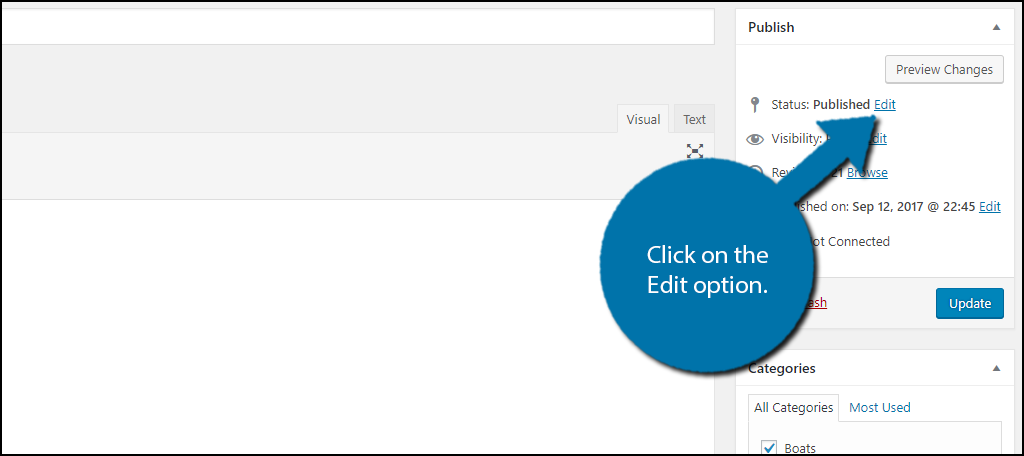
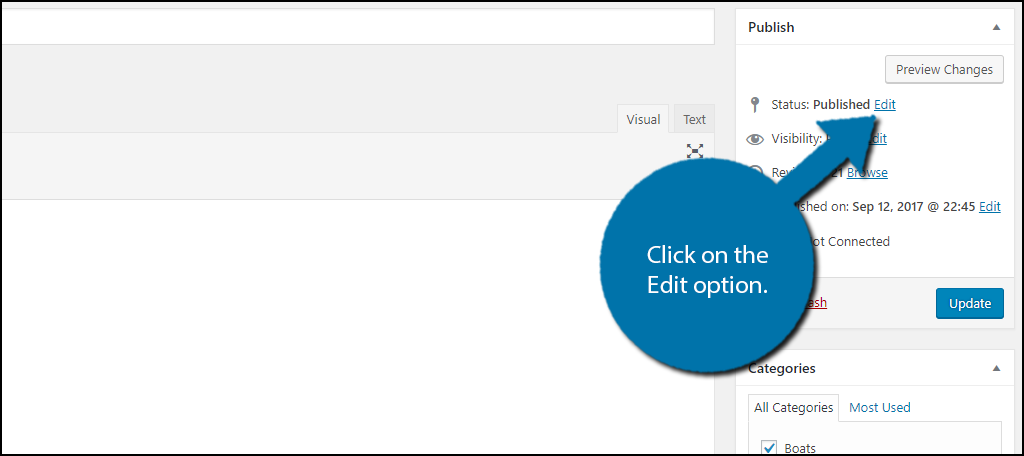
Cliccando su di esso si rivelerà una casella a discesa. È possibile selezionare quattro opzioni, che includono Pubblicato, In attesa di revisione, Bozza, e quello che stiamo dopo, Archiviato. Selezionare l’opzione Archiviata.
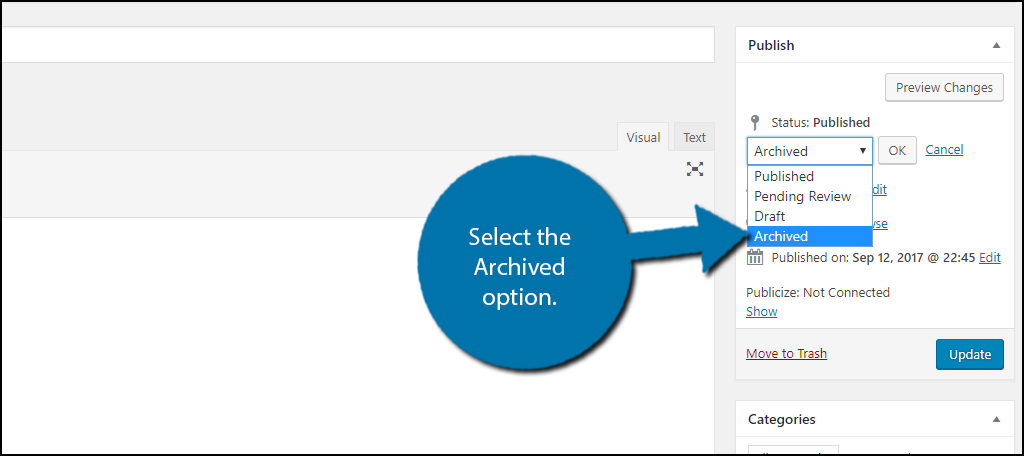
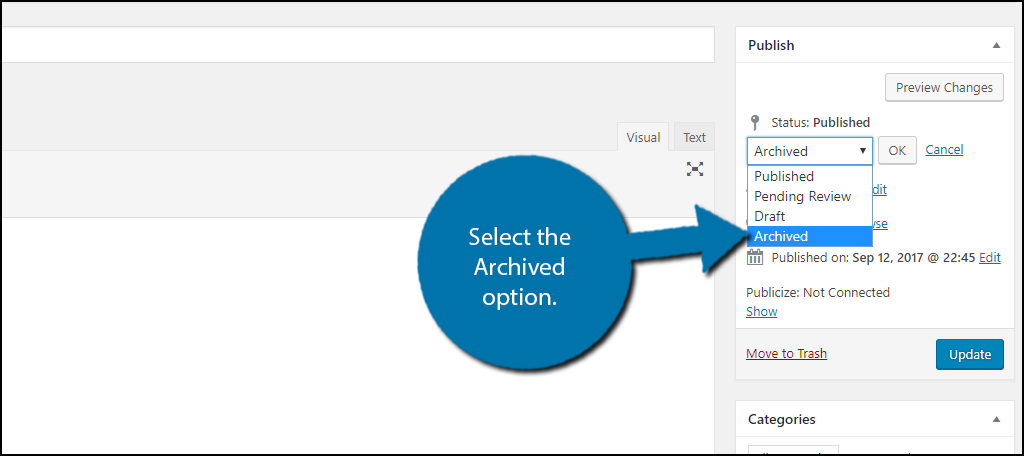
Fare clic sul pulsante “OK” per confermare la modifica. Ora dovresti vedere Archiviato come stato corrente del contenuto. Fare clic sul pulsante “Aggiorna” per applicare le modifiche.
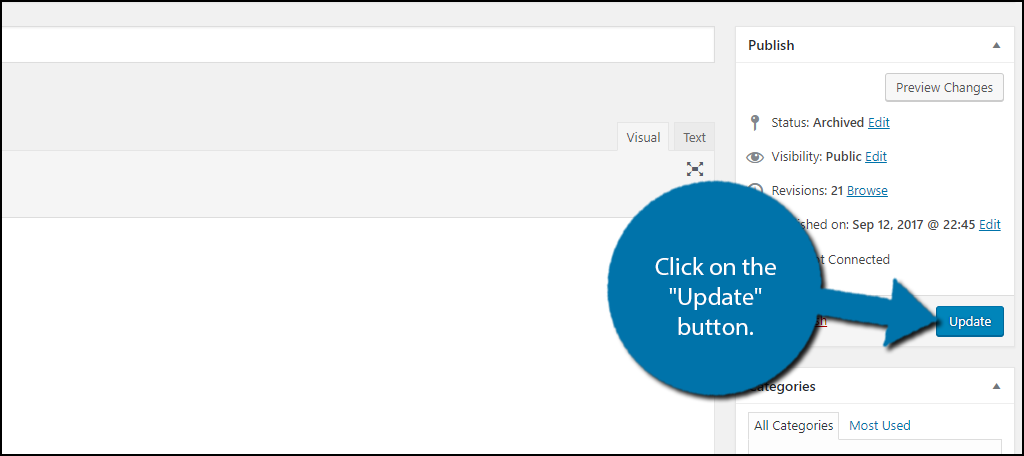
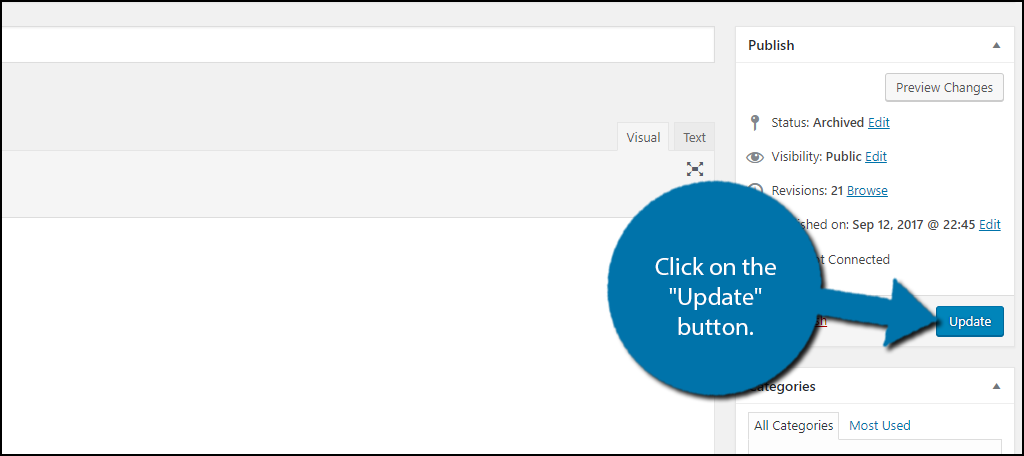
Il contenuto verrà ora archiviato ed è possibile ripetere i passaggi per ogni pezzo di contenuto. Se hai molti contenuti da archiviare, questo approccio non è giusto per te. Invece, dovresti usare l’approccio dell’archivio di massa.
Approccio di massa
Le probabilità sono che se hai un contenuto che vuoi archiviare, probabilmente ce ne sono di più. Il plugin supporta azioni di massa. Nel pannello di amministrazione di sinistra, fare clic su Messaggi e selezionare l’opzione Tutti i messaggi.
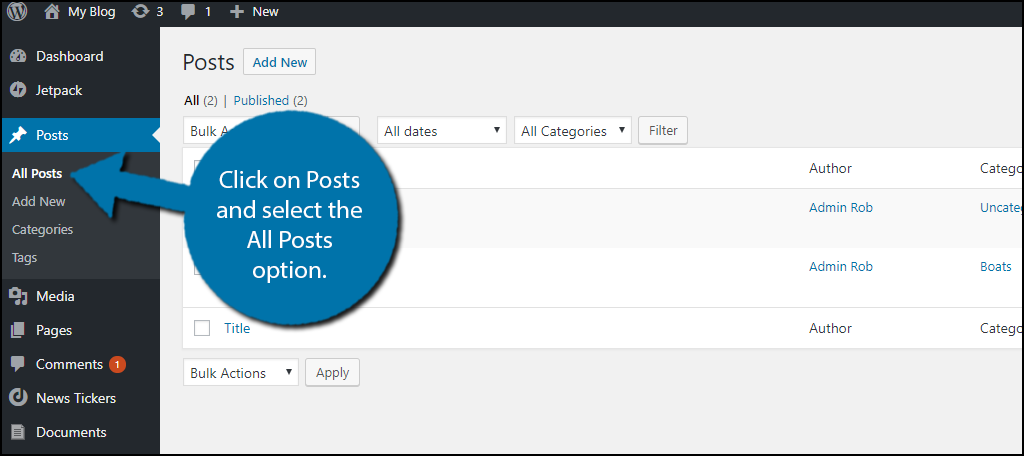
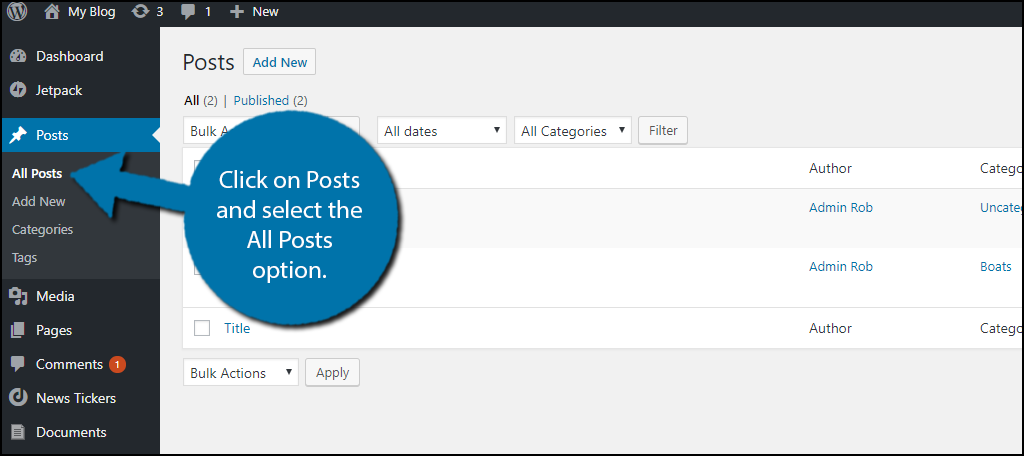
Passare attraverso tutti i tuoi messaggi e selezionare quelli che si desidera essere archiviati selezionando la casella accanto a loro. Nella casella a discesa Azioni in blocco, selezionare l’opzione Modifica. Fare clic sul pulsante Applica accanto ad esso.
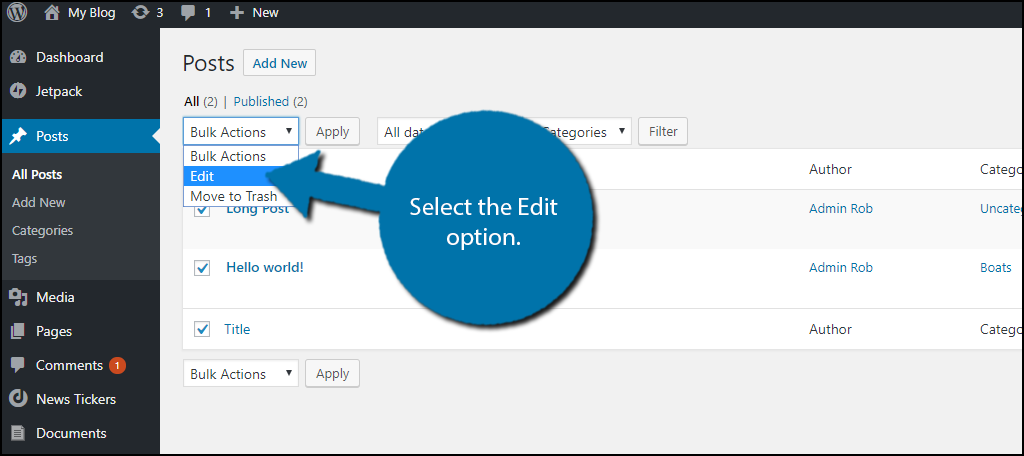
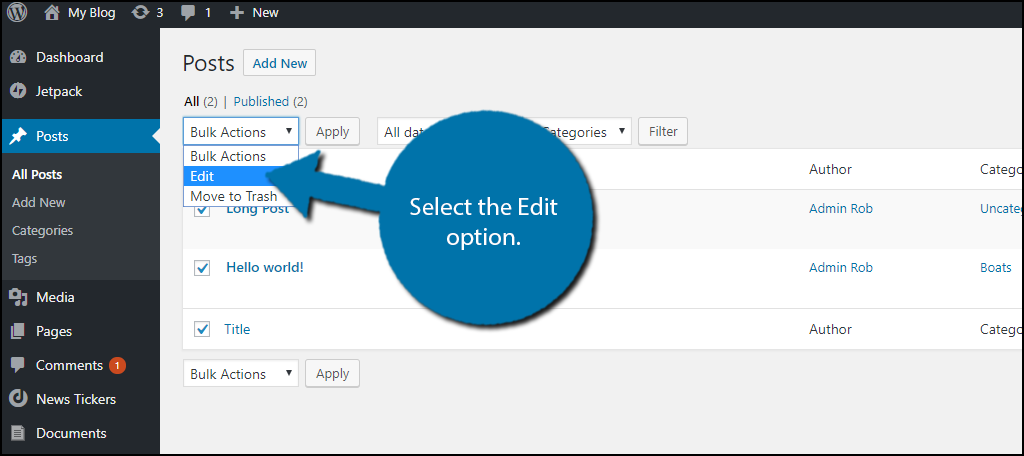
Ora potrai modificare tutti i post selezionati. Nella casella a discesa Stato, selezionare l’opzione Archiviata. Fare clic sul pulsante Aggiorna per applicare le modifiche.
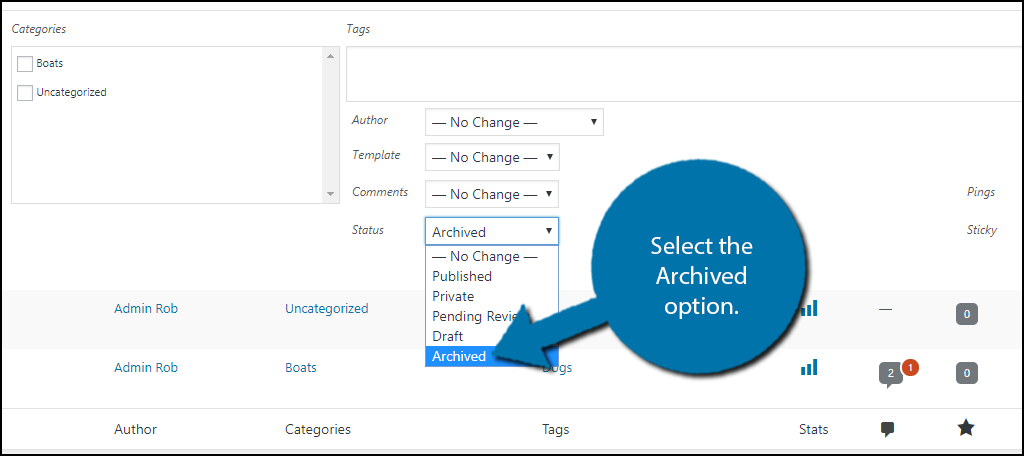
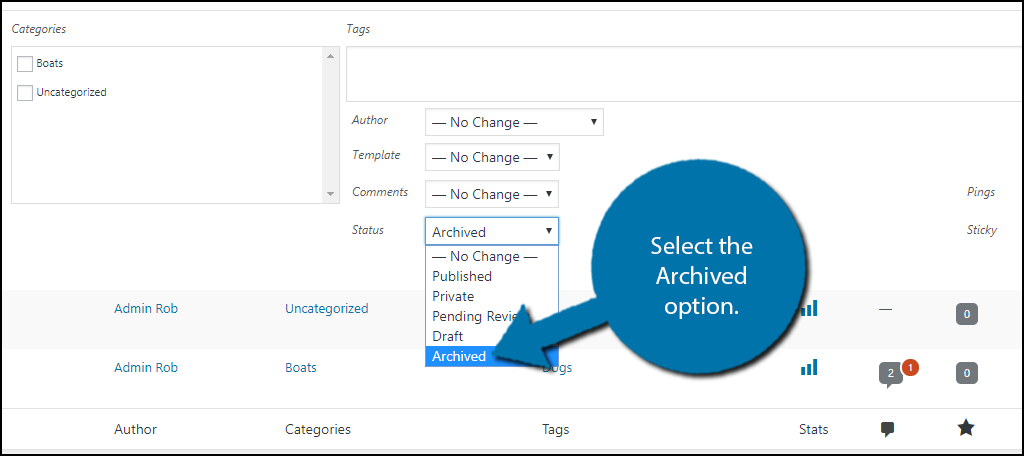
Congratulazioni, hai archiviato con successo tutti i post selezionati. Non saranno più visibili sul front-end del tuo sito web. È ancora possibile visualizzare in qualsiasi momento sul back-end.
Efficienza rispetto alla nostalgia
Eliminare i contenuti più vecchi potrebbe non essere la cosa preferita da tutti, ma è importante assicurarsi che il tuo sito web sia pratico ed efficiente. I contenuti più vecchi potrebbero non soddisfare gli attuali standard di qualità sul tuo sito web o essere formattati allo stesso modo. Puoi sempre rivedere il contenuto, ma puoi anche archiviarlo o eliminarlo. Queste ultime opzioni sono molto più efficienti in termini di tempo.
L’esecuzione di un sito Web è un lavoro a tempo pieno e talvolta il salvataggio di contenuti obsoleti non vale la pena. Tuttavia, l’eliminazione del contenuto è permanente mentre l’archiviazione è temporanea. Si può facilmente archiviare il contenuto e scegliere di rivederlo in un secondo momento.
Perché hai scelto di archiviare i contenuti sul tuo sito web? Pensi che pubblicherai contenuti archiviati in futuro?
Condividi tramite: